Call of Duty est un jeu en ligne multijoueur populaire et sa popularité signifie que des tonnes d'utilisateurs essaient d'accéder au serveur chaque seconde. Parfois, cela peut créer des problèmes avec le jeu et vous risquez de ne pas pouvoir rejoindre le jeu. Pas assez de place dans le hall pour l'erreur de votre équipe en essayant de rejoindre Call of Duty Black Ops comme expliqué par certains utilisateurs sur le forum de la communauté Reddit.
J'ai des problèmes constants en rejoignant les lobbies d'amis. Vous acceptez l'invitation, rejoignez et pour votre ami, cela montre que vous vous joignez, mais sur votre écran, cela indique quelque chose du genre que la session n'est plus disponible, puis vous quittez le lobby. Cela se passe constamment depuis une semaine environ et pour plusieurs personnes sur ma liste d'amis.
Cela peut également se produire avec CS: Go. Suivez les étapes données dans cet article pour corriger cette erreur sur votre client Steam.
Pourquoi ne puis-je pas rejoindre le lobby avec mon équipe dans Call of Duty?
1. Déconnexion et connexion à Steam
- Si vous n'avez pas déjà essayé, les utilisateurs ont signalé qu'ils étaient en mesure de rejoindre le lobby et de jouer au jeu après une simple déconnexion et une tentative de connexion..
- Lancer le client Steam.
- Dans le coin supérieur droit, cliquez sur le menu déroulant de votre nom d'utilisateur (email ID).
- Dans les options, sélectionnez "Se déconnecter du compte".
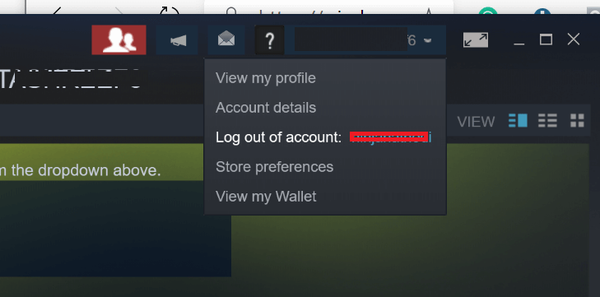
- Fermer la Vapeur client et relancez-le.
- Connectez-vous avec votre identifiant d'utilisateur et vérifiez toute amélioration.
Nous avons beaucoup écrit sur les problèmes de connexion Steam. Consultez ces guides pour plus d'informations.
2. Vérifiez le cache de jeu
- Lancez le client Steam sur votre système.
- Du Bibliothèque section, faites un clic droit sur le jeu problématique et sélectionnez Propriétés.
- Dans la fenêtre des propriétés, cliquez sur le Fichiers locaux languette.
- Cliquer sur "Vérifier l'intégrité des fichiers de jeu" bouton.
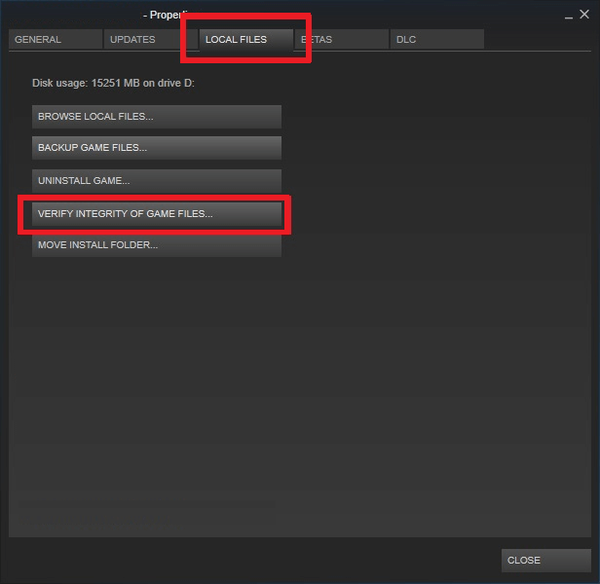
- Steam va maintenant vérifier les fichiers du jeu et résoudre les problèmes s'ils sont trouvés.
- Une fois le processus terminé, essayez à nouveau d'ouvrir le jeu et vérifiez les améliorations..
3. Forcer la fermeture du processus Steam
- Si le problème persiste, forcer la fermeture du processus Steam dans le gestionnaire de tâches peut vous aider à résoudre le problème.
- Laissez votre client Steam en marche.
- Ouvrez le Gestionnaire des tâches en faisant un clic droit sur la barre des tâches.
- dans le Processus onglet, triez le processus par Nom.
- Maintenant, faites un clic droit sur le client Steam et sélectionnez "Tâche finale".
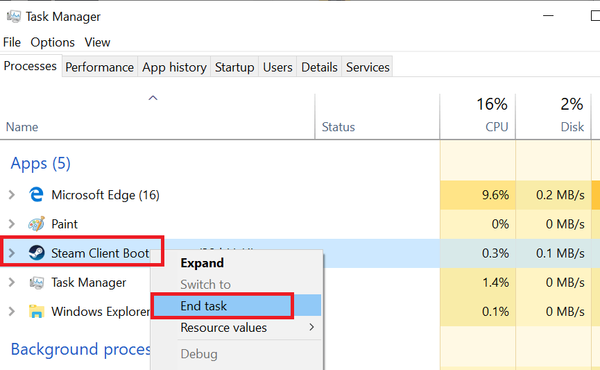
- Fermez le gestionnaire de tâches et relancez Steam. Essayez de rejoindre le jeu et vérifiez toute amélioration.
HISTOIRES LIÉES QUE VOUS POURRIEZ AIMER:
- Call of Duty: Modern Warfare Remastered plante ou se bloque [FIX]
- Call of Duty: Infinite Warfare - Comment passer du chinois à l'anglais
- Call of Duty: bogues de la Seconde Guerre mondiale et comment les corriger sur PC
- Appel du devoir
- vapeur
- correction de Windows 10
 Friendoffriends
Friendoffriends
![Échec de la participation au jeu - Pas assez de place dans le hall pour votre équipe [FIX]](https://friend-of-friends.com/storage/img/images_6/failed-to-join-game-not-enough-room-in-the-lobby-for-your-squad-[fix].jpg)

![Tous les problèmes résolus par Windows Update Rollup [mai 2014]](https://friend-of-friends.com/storage/img/images/all-the-issues-fixed-by-windows-update-rollup-[may-2014].jpg)
